Corrigir falha do Windows Update com o erro 0x80070543
Miscelânea / / November 28, 2021
Sempre que você tenta atualizar o Windows, você se depara com Erro 0x80070543; tu estão no lugar certo porque hoje vamos corrigir esse erro. Embora o erro 0x80070543 não tenha muitas informações associadas a ele e muitas informações do usuário, apenas especulamos que ele causa. Ainda assim, aqui no solucionador de problemas, listaremos alguns métodos que visam solucionar esse problema específico.
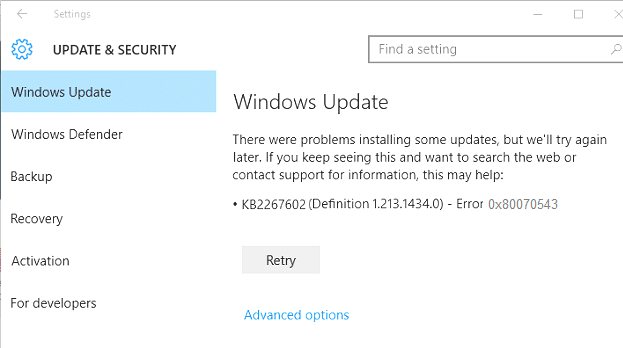
Conteúdo
- Corrigir falha do Windows Update com o erro 0x80070543
- Método 1: execute o Windows Update Troubleshooter
- Método 2: alterar configurações no console de serviços de componentes
- Método 3: execute o DISM (manutenção e gerenciamento de imagens de implantação)
Corrigir falha do Windows Update com o erro 0x80070543
Antes de fazer qualquer alteração em seu PC, é recomendável criar um ponto de restauração se algo der errado.
Método 1: execute o Windows Update Troubleshooter
Vamos para esse link e baixe o Windows Update Troubleshooter. Depois de baixado, certifique-se de executá-lo para verificar qualquer problema com a atualização do Windows.
Método 2: alterar configurações no console de serviços de componentes
1. Pressione a tecla Windows + R e digite dcomcnfg.exe e pressione Enter para abrir Serviços de componentes.

2. No painel esquerdo da janela, expanda Serviços de componentes.

3. Em seguida, no painel direito da janela selecione Meu computador em seguida, clique com o botão direito e selecione Propriedades.
4. Mude para a guia Propriedades padrão e certifique-se de que o Nível de autenticação padrão está configurado para conectar.

Nota: Se o item Nível de autenticação padrão não estiver definido como Nenhum, não o altere. Pode ter sido definido por um administrador.
5. Agora selecione Identificar debaixo Lista de nível de representação padrão e clique em OK.

6. Feche o console de serviços de componentes e reinicie o PC para salvar as alterações.
Isso pode Corrigir falha do Windows Update com o erro 0x80070543, mas se não, continue com o próximo método.
Método 3: execute o DISM (manutenção e gerenciamento de imagens de implantação)
1. Pressione a tecla Windows + X e selecione Prompt de comando (Admin).

2. Digite o seguinte comando em cmd e pressione Enter:
DISM / Online / Cleanup-Image / RestoreHealth

2. Pressione enter para executar o comando acima e aguarde a conclusão do processo; normalmente, leva de 15 a 20 minutos.
NOTA: Se o comando acima não funcionar, tente o seguinte: Dism / Image: C: \ offline / Cleanup-Image / RestoreHealth / Source: c: \ test \ mount \ windows. Dism / Online / Cleanup-Image / RestoreHealth / Fonte: c: \ test \ mount \ windows / LimitAccess
3. Após a conclusão do processo, reinicie o PC.
É isso que você conseguiu Corrigir falha do Windows Update com o erro 0x80070543 mas se você ainda tiver dúvidas sobre esta postagem, fique à vontade para perguntar na seção de comentários.



